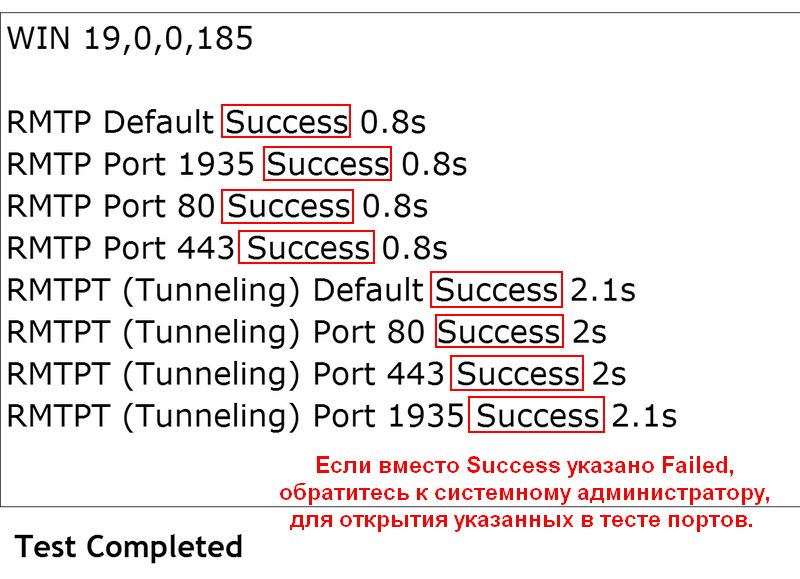Если вы планируете работать в зале с офисной, или корпоративной сети, откройте доступ к портам с 1930 до 1940 + 80 + 443. Необходим доступ к IP: ip 5.9.151.106, 5.9.151.125, 5.9.159.133, 5.9.159.134 46.4.212.236, 46.4.172.148, 46.4.172.149, 46.4.172.150
Также вы можете провести тест доступности портов используя наш ТЕСТЕР ПОРТОВ
После успешной проверки порта система укажет сообщение success
1. Приведенный перечень портов и айпи адресов является обязательным.
2. Тестер доступный по ссылке является лишь предварительным инструментом для базовой проверки доступности основных портов. Для детального тестирования обратитесь к вашему системному администратору
3. Мы не оказываем услуг по настройке прокси-сервера с вашей стороны.
4. Мы не оказываем услуг по проверке портов с нашей стороны.
5. Функции открытия доступа в корпоративных сетях выполняет системный администратор, если доступ у вас закрыт, либо открыт не полностью, обратитесь к вашему специалисту, иначе вы не сможете корректно работать в вебзале.
В каждом тарифном плане, существует определённое ограничение на количество человек, которые могут быть подключены к вебинар комнате. Все они комфортно будут слышать и видеть выступающих. Качество звука и видео зависит от скорости интернета посетителей Вебинара
Для оплаты услуг сервиса вебинаров, доступен платёжный шлюз 2checkout, используя который можно произвести оплату с различных карт, включая Paypal.
Ниже на картинке список карт, которые можно использовать для оплаты.
После того как вы сформировали в биллинге счёт для оплаты, вам необходимо в списке доступных вариантов оплат, выбрать ![]()
Важно: С помощью 2checkout, вы не можете пополнить внутренний баланс в биллинге, вам доступна только оплата услуг сервиса.
На первом шаге, вам будет показан ваш счёт, и сумма к оплате. Для продолжения необходимо нажать Continue Billing Information.
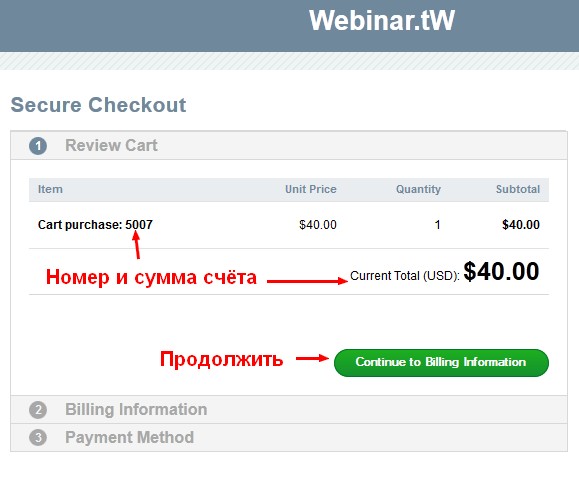
После того как вы перешли на второй шаг (Billing Information), вам необходимо заполнить данные покупателя. Ниже на картинке, вы сможете увидеть список полей, с русскими примечаниями.
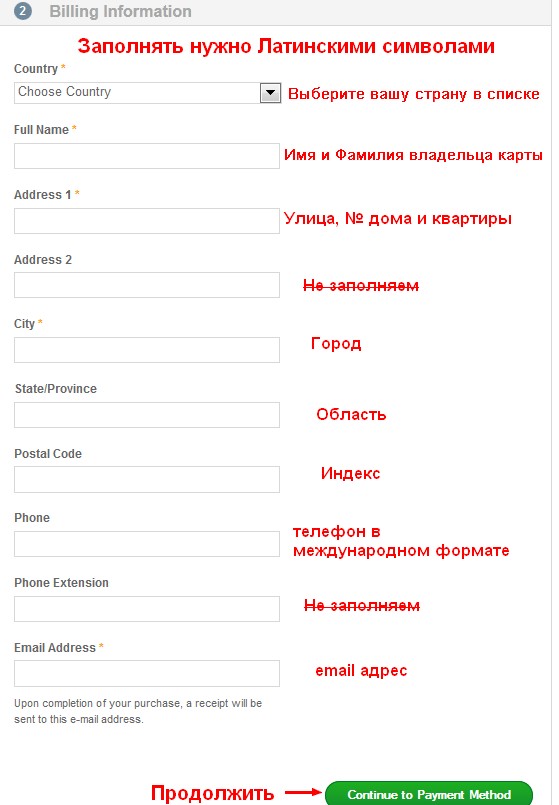
На следующем шаге, вам предлагается выбрать, вы будете производить оплату используя PayPal или сразу с карты.
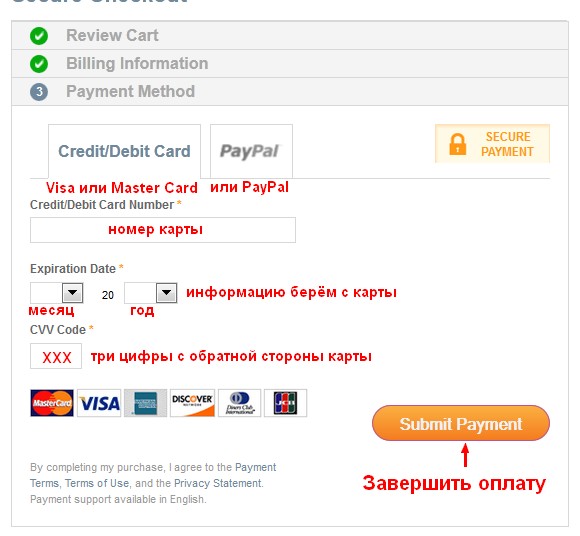
На завершающем этапе, вам необходимо ввести данные карты, и нажать Submit Payment. Это последний шаг, после которого оплата должна быть завершена. Если вы увидите какие-то ошибки, обязательно воспользуйтесь переводчиком, чтобы понять, что они означают. Если карту не принимает сервис, возможно она не подходит для оплаты в интернете, либо не входит в список доступных к оплате. Список доступных карт, находится вверху страницы(картинка).
В любом случае рекомендуем связаться с сотрудниками вашего банка, чтобы уточнить возможности вашей карты для оплаты через 2checkout.
Да конечно, мы можем предоставить Вам, бесплатный Демо доступ, для тестирования. Демо зал предоставляется сроком на 14 дней с вместимостью зала 15 человек. В демо включены все функции, что и в платном тарифе.
Для заказа демо кликните по кнопке Заказать.
Для того чтобы продлить свой заказ, вам необходимо зайти в свой биллинг аккаунт Меню > Товары/Услуги и на странице напротив вашего заказа найти кнопку Продлить.
После нажатия на эту кнопку у вас будет сформирован счёт на оплату услуг, который можно оплатить позже, найдя его в разделе Меню > Счета.
Все ваши слушатели входят абсолютно бесплатно, то есть на ваше уже усмотрение. Вы можете сделать вход по паролю, и взимать плату за вход, выдавая пароль для входа.
Либо воспользоватся нашей услугой автоматизации приема платежей включенных в тарифах Премиум и Корпоративный
Администрирования вебинаров включает в себя следующие услуги:
* создание модераторов с последующей передачей данных заказчику, или модераторам.
* установка/снятия пароля на вход.
* мониторинг(чистка) банного листа.
* Брендирование.
* Контроль порядка(временное удаление, бан участника).
* По возможности оперативное решение технических проблем у участников.
* Запись мероприятия(аудио/видео на выбор заказчика).
* Смена брендирования при заказе услуги.
Остальные услуги дополнительно по согласованию.
Для входа приглашённым, необходимо передать ссылку на комнату для вебинаров которую вы получили после активации комнаты, и приглашенным останется только перейти по ней ввести своё имя и выбрать скорость подключения к интернету. Ссылка для гостей всегда находится в панели управления залом, главная страница. Там ее можно взять кликнув по кнопке Вы можете скопировать ссылку для приглашения посетителей на Ваш вебинар
После перехода по ссылке участнику достаточно ввести свое имя и нажать Войти. Если комната не загружается у ваших посетителей, необходимо проверить установку flash плеера.
У нас интегрирована возможность использовать сервис Google Analitics для получения подробных статистических данных о посещаемости онлайн конференций. Для получения статистики, необходимо иметь аккаунт в Google Analitics Далее добавьте в мониторинг системы ссылку на свой зал и получите уникальный google ID Этот номер необходимо прописать в панели управления, главная, кнопка Настройки, поле Google Analitics ID После этого ваш зал будет подключен к мониторингу и вы сможете просматривать статистику.
Для того, чтобы запустить показ экрана в зале, вам нужно предварительно скачать и установить приложение. Скачать его можно по ссылках: для Windows и для MacOS
Если у вас скорость интернета до 512кб и вы пытаетесь запустить у себя на компьютере режим Демонстрации экрана(Экран), то возможно ваши гости, ничего не увидят, либо будут видеть с большой задержкой. Этот режим использует высокие нагрузки на интернет канал.
Чем скорость интернета выше, тем лучше качество изображения и меньше задержка в передачи изображения. Рекомендуемая скорость интернета от 2х мегабит при использовании режима Демонстрации экрана у модератора.